Установка FileZilla Server
Для установки сервера необходимо скачать дистрибутив. Последнюю версию можно найти в на официальном сайте проекта filezilla-project.org. Сложно в установке FileZilla Server отвечайте на вопросы программы-инсталлятора, для завершения установки сервера в системе. Рекомендуется при этом не менять предлагаемых по умолчанию параметров установки, разве что, пути для установки программы (по желанию).
FTP-сервер FileZilla Server состоит из двух основных компонентов. Первый из которых FTP-сервер - работает как системная служба, и потому не имеет собственного интерфейса пользователя. Ее можно найти в списке системных сервисов, доступном из Панели Управления, оттуда ее можно запустить или остановить (при этом, естественно, доступ к серверу будет заблокирован), но ничего большего от нее нам не добиться. При установке по умолчанию эта служба настраивается на автоматический запуск при включении Вашего компьютера.
Все управление сервером осуществляется с помощью второй его компоненты - программы управления. Это обычное Windows - приложение, которое, будет производить подключение к службе сервера. Если на значок в трее нажать дважды, то откроется основное окно управления сервером.
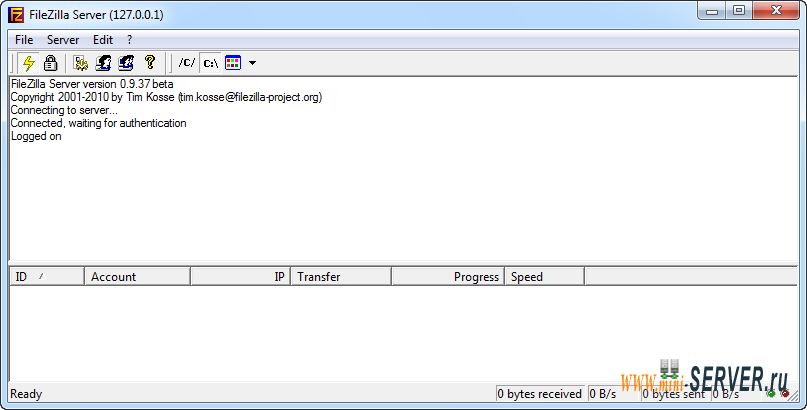
В верхней части окна программы управления строки журнала состояния сервера. По ним можно следить, кто и что делал на сервере в ходе его работы. В нижней половине отображается список пользователей, подключенных к серверу в настоящий момент, и выполняемые им действия.
Поскольку компоненты сервера совершенно независимы - Вы можете легко управлять с помощью Вашей программы управления установленной где-то в другом месте серверной службой. Но для такого применения придется произвести дополнительную настройку службы, которая по умолчанию не дает управлять собой ниоткуда кроме той машины, на которой она запущена.
Общие параметры
Окно общих параметров сервера доступно в меню Edit - Settings программы управления.
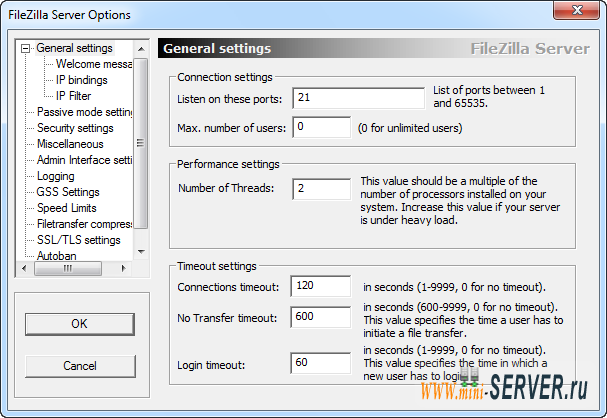
В целом общие параметры сервера нормально настроены по умолчанию, так что вряд ли Вам потребуется что-то там менять.
Для быстрой настройки я продемонстрирую на реально рабочем примере. Создадим группу для будущих пользователей Edit - Groups - Shared folders - в пункте Groups нажмем Add и введем имя нашей группы (в моем случае all), так же указал каталог и указал его домашним для этой группы Set as home dir.
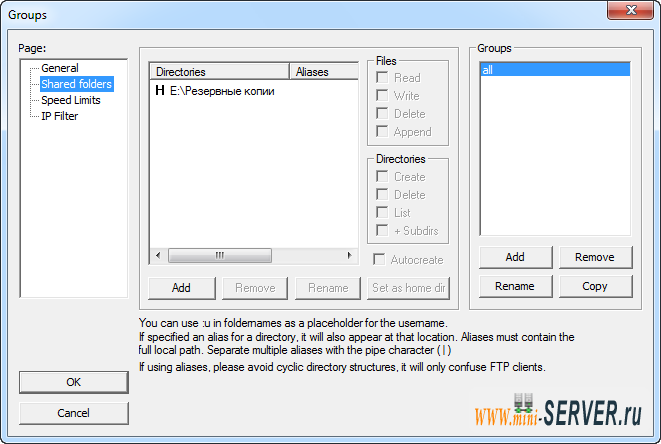
Аналогично создается контакт Edit - Users добавляем пользователя (в моем случае llirikks) c указанием нашей заранее созданной группы (all), так же выставим права на папку (для полного доступа выставил все галочки)
— Регулярная проверка качества ссылок по более чем 100 показателям и ежедневный пересчет показателей качества проекта.
— Все известные форматы ссылок: арендные ссылки, вечные ссылки, публикации (упоминания, мнения, отзывы, статьи, пресс-релизы).
— SeoHammer покажет, где рост или падение, а также запросы, на которые нужно обратить внимание.
SeoHammer еще предоставляет технологию Буст, она ускоряет продвижение в десятки раз, а первые результаты появляются уже в течение первых 7 дней. Зарегистрироваться и Начать продвижение
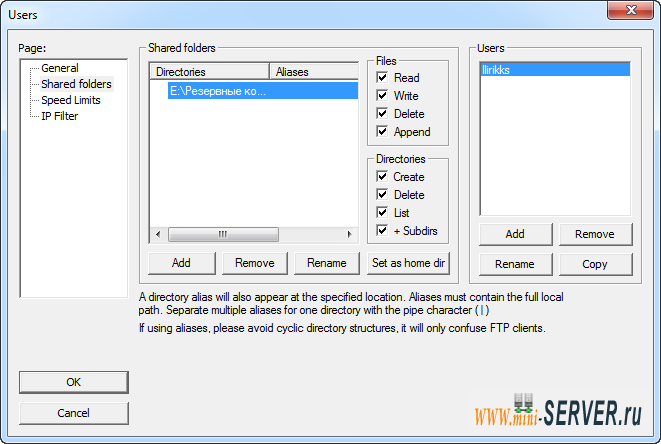
Теперь наша сетевая папка доступна по FTP.
- << Назад
- Вперёд


